DirectX Runtime错误?5招轻松解决
DirectX可是Windows系统里支撑游戏与多媒体图形运行的关键部分呢。要是DirectX Runtime出错了,用户玩游戏的时候常常就会碰到游戏启动不了、画面有问题、性能变低之类的状况。那怎么解决这些问题呢?这篇文章会全面地讲讲DirectX Runtime出错时的不少解决办法。

一、安装或修复 DirectX 运行库
DirectX Runtime出错误,大多是因为组件有缺失、遭到损坏或者没正确安装。怎么修复比较好呢?建议首先使用“星空运行库修复大师”,它有个很棒的功能,就是一键修复。使用的时候,这个工具会自动对系统进行扫描,把系统里那些缺失或者损坏的DirectX等组件找出来,然后修复好。比如说,你电脑里的某个游戏运行不了,提示是DirectX Runtime错误,那很可能就是组件出问题了,这时候用“星空运行库修复大师”就很方便。
先在电脑上把“星空运行库修复大师”安装好并打开,然后切换到DLL修复这个选项,最后点击“一键扫描”。
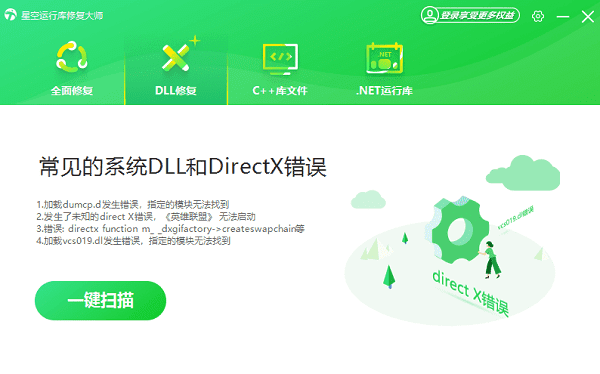
先把电脑里缺失的运行库全部扫描出来,然后点击“立即修复”。

先等着修复结束,然后把电脑重新启动,最后再去运行有关的应用程序。
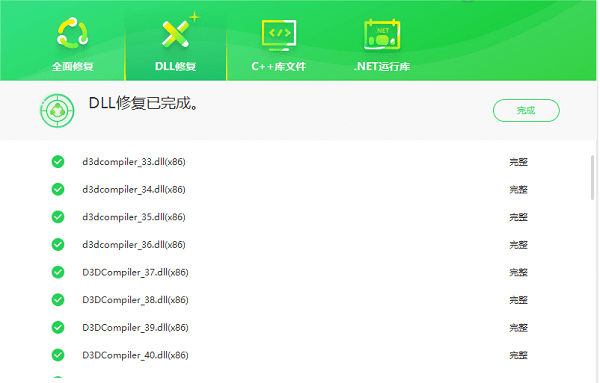
二、更新显卡驱动程序
DirectX和显卡驱动之间有着紧密的联系。要是显卡驱动太旧或者存在不兼容的情况,那在运行的时候就很可能会出错。驱动人生这个软件挺不错的,它能够自动对那些过期或者缺失的驱动程序进行扫描,然后迅速修复。下面来说说具体的操作方法。
先打开驱动人生,然后点击“立即扫描”,这样系统就会自动检测网络驱动是不是该更新了。
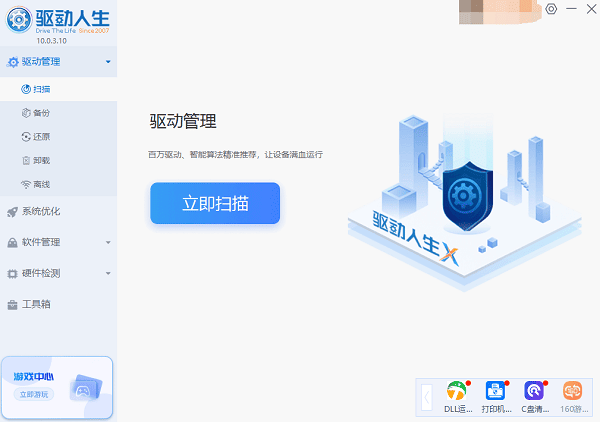
要是显卡驱动有异常提示,或者显示可以更新的时候,那就点一下“升级驱动”这个按钮,把最新版的显卡驱动给下载下来,然后安装好。
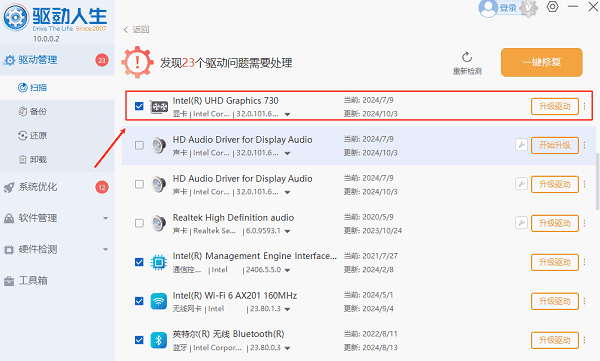
三、使用系统工具修复损坏的系统文件
DirectX出现错误,有时候是因为系统的核心文件遭到损坏。Windows给我们提供了下面这些命令行工具:
SFC(系统文件检查器):
在管理员模式下打开命令提示符,然后输入:sfc /scannow。
2. 系统将扫描并自动修复丢失或损坏的系统文件。
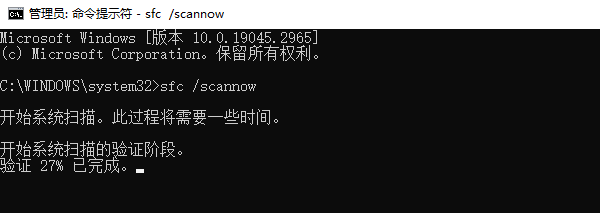
DISM(部署映像服务与管理):
要是SFC解决不了问题的话,那就接着运行这个指令:DISM /Online /Cleanup - Image /RestoreHealth。
它能够解决Windows映像里较为深层的问题,属于一种高级的修复方法。
四、确保系统兼容性和完整性
一些老游戏和Windows 10/11系统并不能完全适配,你可以试试下面这些办法:
要运行程序的话,可以采用兼容模式。具体操作是,在程序上点击右键,然后选择属性,接着再找到兼容性就可以了。
2. 检查系统更新状态,安装所有可选更新和补丁;
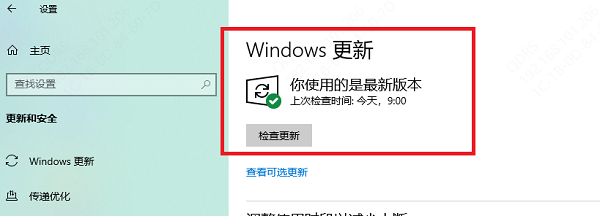
要让环境达到完整兼容的状态,那就得安装Visual C++运行库,从2010年到2022年的所有版本都得装上。
在“设置”这个选项里,可以把“图形硬件加速”功能打开,或者手动去调整GPU(图形处理器)的使用策略。
五、重装游戏或程序
要是上面提到的那些方法都不管用的话,那这错误呀,很可能是游戏自己的文件有损坏或者安装得不完全造成的。给个建议:
1. 删除当前游戏安装目录;
要清除缓存和配置文件,这些文件通常存放在“我的文档”或者“AppData”里。
3. 重新下载安装游戏。
像Steam、Epic之类的平台都有“验证游戏完整性”的功能,利用这个功能,就能够对丢失的文件进行检测,还能修复这些文件呢。
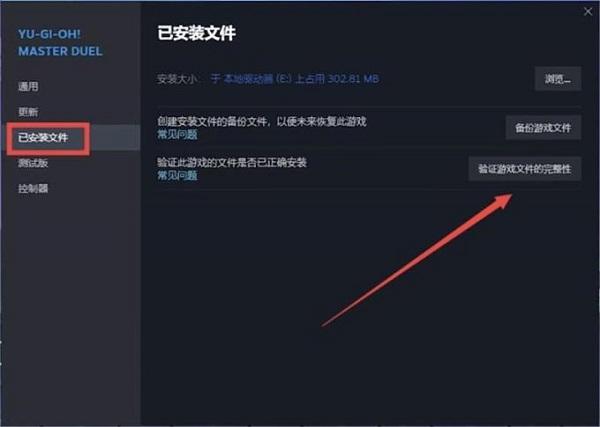
DirectX Runtime出错是挺常见的事儿。不过呢,用户可以用不少法子快速搞定这个问题,像是安装补丁呀、更新驱动啊,还有修复系统之类的。 最好能养成一个习惯,就是定期打开驱动人生来更新驱动。为啥呢?这样做能从最开始就防止DirectX出错。就好比你每天出门前检查一下钥匙带没带一样,定期更新驱动就是在检查电脑的“钥匙”,让DirectX能正常运行,避免出错。





